
“Comment déverrouiller mon appareil Android verrouillé sans perdre de données ?” est une question fréquemment posée sur Quora. Il s'agit d'un scénario typique auquel de nombreux utilisateurs de smartphones sont sujets en raison de l'oubli de leur mot de passe. Cet article présente donc 5 méthodes pour supprimer le verrouillage de l'écran sans perte de données. Elles permettent aux utilisateurs de contourner l'écran de verrouillage en quelques secondes en tirant parti d'une fonctionnalité cachée d'Android. Poursuivez votre lecture.
- Méthode 1. Supprimer le verrouillage de l'écran sans perte de données - La méthode la plus efficace
- Méthode 2. Supprimer le verrouillage de l'écran sans perte de données via l'option de motif oublié
- Méthode 3. Déverrouiller l'écran sans perte de données via Find My Mobile
- Méthode 4. Utiliser l'appel d'urgence pour supprimer le verrouillage de l'écran sans perte de données
- Méthode 5. Supprimer le verrouillage de l'écran sans perte de données via ADB
Comment supprimer le verrouillage de l'écran sans perte de données
1 Supprimer le verrouillage de l'écran sans perte de données - La méthode la plus efficace
Pour supprimer le verrouillage de l'écran sans perdre de données, Wootechy iDelock (Android)est votre meilleure option. Il s'agit d'une application de bureau robuste qui peut déverrouiller une variété de verrouillages d'écran Android, y compris les codes PIN, les mots de passe, les empreintes digitales, l'identification faciale et plus encore. En outre, elle fonctionne sur plus de 6 000 modèles d'appareils Android ainsi que sur un large éventail de versions du système. Vous pouvez d'ores et déjà l'essayer gratuitement afin de déterminer si votre appareil est compatible. Des fonctionnalités plus avancées sont disponibles dans le cadre des plans premium. Essayez-le !
.png)
Caractéristiques de WooTechy iDelock (Android)
- Multi-fonctionnalité - Vous pouvez déverrouiller votre téléphone Android avec Wootechy iDelock (Android), ou contourner votre compte Google. C'est une application pratique qui peut être utilisée largement.
- Taux de réussite élevé - De nombreux utilisateurs recommandent vivement cet outil en raison de son taux de réussite élevé. Il fonctionne avec la plupart des marques/modèles d'appareils Android.
- Facile à utiliser - L'interface du programme est conviviale. Vous pouvez facilement y naviguer même si vous n'êtes pas un expert en technologie ou si vous n'avez jamais utilisé un programme similaire auparavant.
- Sûr - Avec une sécurité élevée, vous pouvez utiliser iDelock (Android) pour supprimer le verrouillage de l'écran sans perte de données ou violation de votre vie privée.
- Service client 24/7 - Si vous avez des difficultés à utiliser l'application, vous pouvez contacter son service client à tout moment. Il est très utile et efficace pour vous guider tout au long du processus.
Télécharger Maintenant
Téléchargement Sécurité
Bientôt disponible
Téléchargement Sécurité
Étapes à suivre pour utiliser iDelock (Android)
Téléchargez iDelock (Android) depuis le site officiel. Ouvrez-le et choisissez Supprimer sans perte de données.
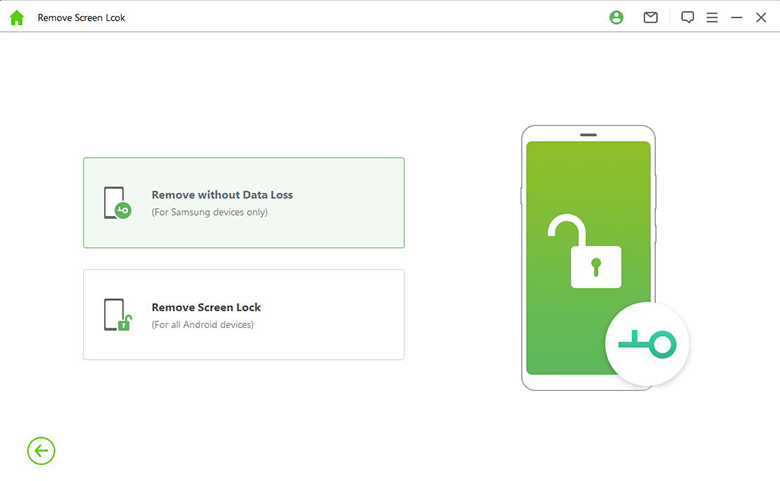
Confirmez ensuite les informations relatives à votre appareil. Ensuite, l'application commencera à télécharger le paquet de données pour votre téléphone.
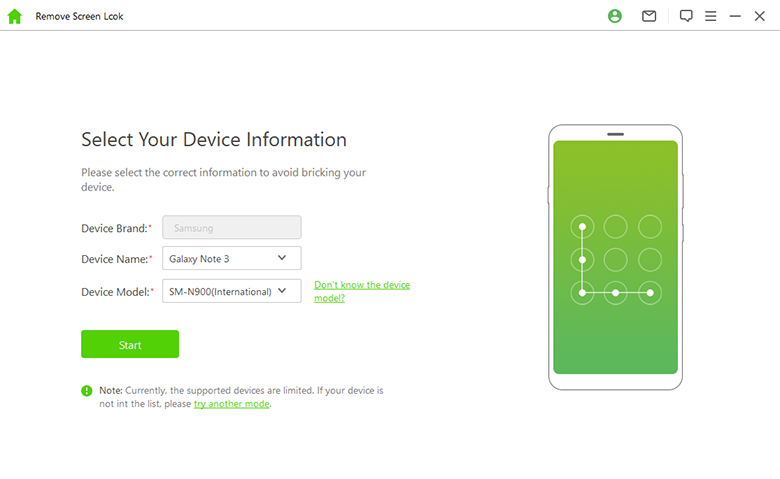
Une fois le téléchargement du paquet de données terminé, vous devez connecter votre téléphone à l'ordinateur à l'aide d'un câble USB.
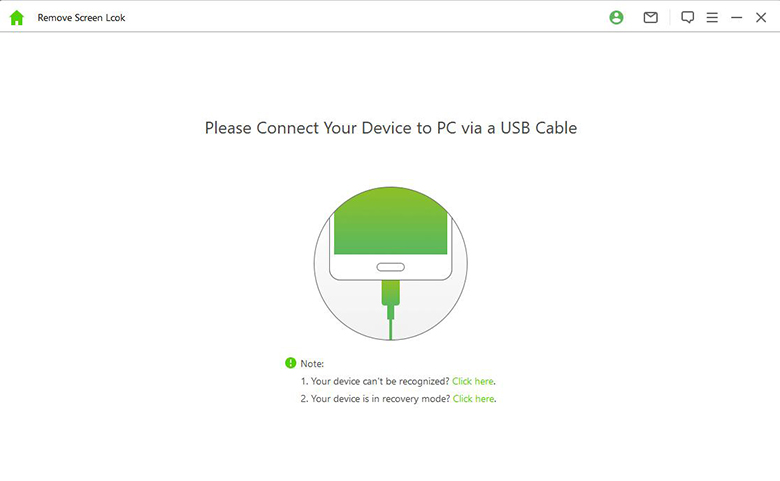
Suivez maintenant les instructions pour mettre votre appareil en mode téléchargement. Ensuite, cliquez sur Démarrer pour déverrouiller.
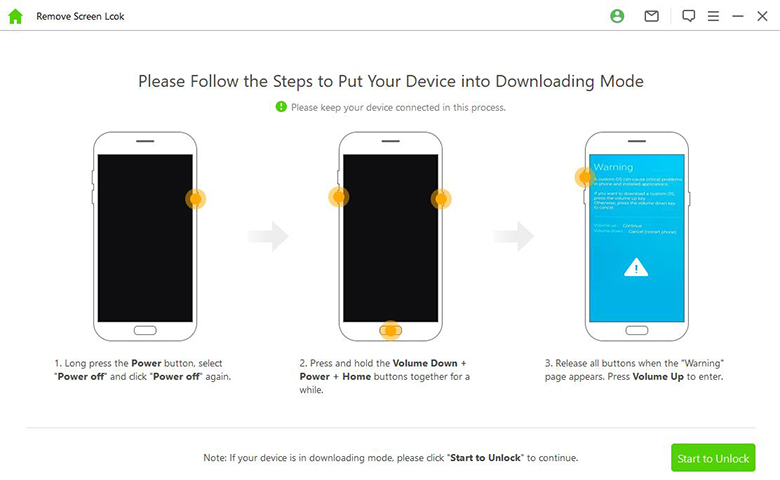
À ce moment-là, iDelock (Android) lance la procédure de déverrouillage. Attendez quelques minutes pour que votre mot de passe soit supprimé et que votre téléphone soit déverrouillé.
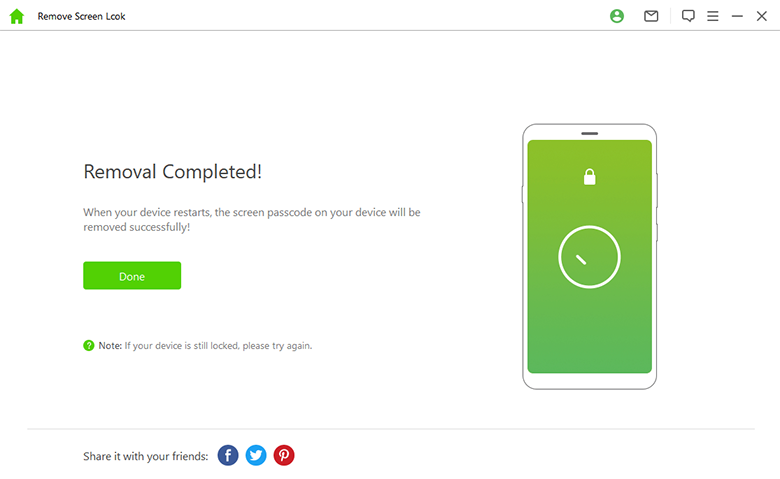
2 Supprimer le verrouillage de l'écran sans perte de données grâce à l'option de motif oublié
Il n'est jamais agréable de se retrouver enfermé dans son téléphone, surtout lorsque l'on risque de perdre ses données lors d'une réinitialisation d'usine. Heureusement, il existe une fonction qui vous permet d'accéder à votre téléphone sans compromettre vos données. Il s'agit de la fonction Pattern oublié, qui est courante sur de nombreux appareils. Vous pouvez l'utiliser pour supprimer l'écran de verrouillage sans perdre de données. Voici les étapes à suivre pour l'utiliser :
Pour supprimer le verrouillage de l'écran sans perte de données, entrez le mauvais mot de passe cinq fois jusqu'à ce que le motif oublié apparaisse sur l'écran Android.
Saisissez ensuite les détails de votre compte Google et connectez-vous. Vous reviendrez ensuite à l'écran d'accueil.
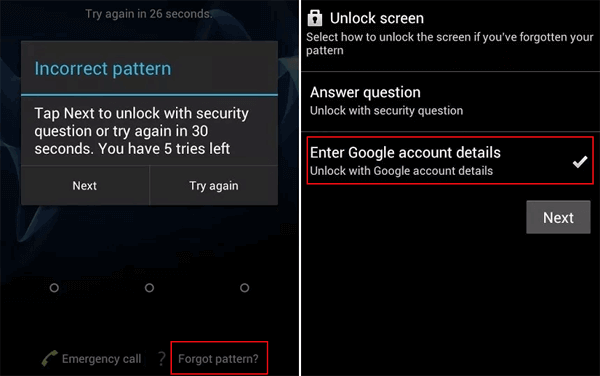
Remarque
Cette méthode de suppression du verrouillage de l'écran sans perte de données n'est disponible que sur Android 4.4 ou les versions antérieures.3 Déverrouillage de l'écran sans perte de données via Find My Mobile
Si vous avez oublié le code d'accès de votre appareil, vous pouvez tenter de le déverrouiller à l'aide de la méthode Find My Mobile. Si vous disposez d'un compte Samsung lié à l'appareil verrouillé, vous pouvez déverrouiller l'appareil à distance sans perdre vos données. Pour ce faire, suivez les étapes décrites ci-dessous :
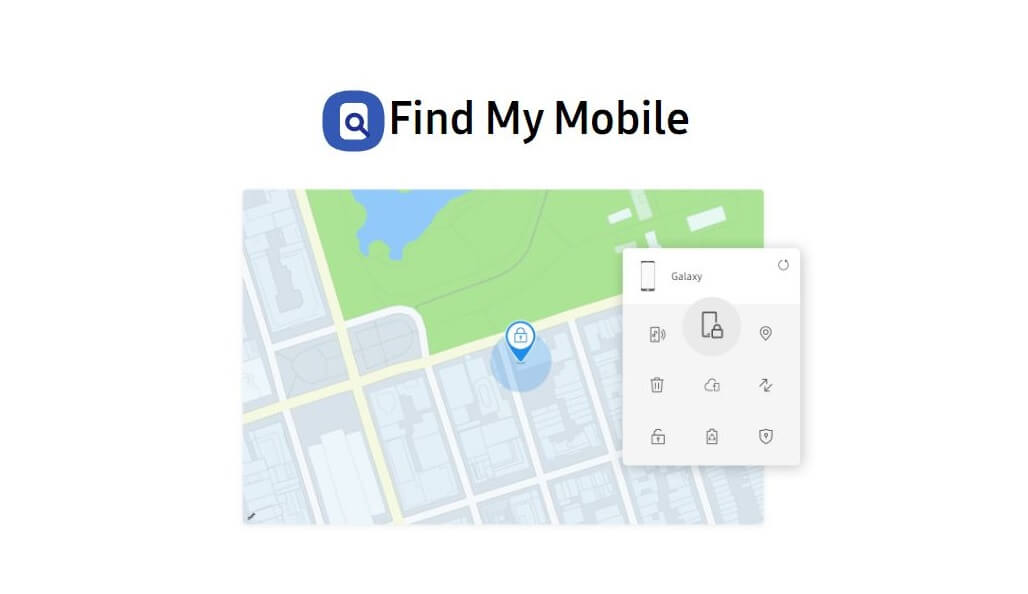
Sur le site web Find My Mobile, connectez-vous au compte Samsung lié à votre appareil cible.
Choisissez votre appareil dans les options du menu, puis cliquez sur le bouton Déverrouiller.
Cliquez à nouveau sur Déverrouiller pour confirmer votre choix. Il vous sera demandé d'entrer dans votre compte Samsung. Votre appareil est maintenant déverrouillé à distance.
4 Utiliser l'appel d'urgence pour supprimer le verrouillage de l'écran sans perte de données
Il s'agit d'une autre méthode simple pour supprimer le verrouillage de l'écran sans perdre de données. Il existe une faille de sécurité dans l'écran de verrouillage d'Android qui vous permet de déverrouiller votre téléphone en exploitant la fonction d'appel d'urgence. Cette méthode n'est pas garantie sur tous les modèles, mais elle vaut la peine d'être essayée.
Étape 1 - Activez l'écran de verrouillage de l'appareil en cliquant sur le bouton Appel d'urgence. Tapez * ou d'autres caractères spéciaux répétés plusieurs fois.
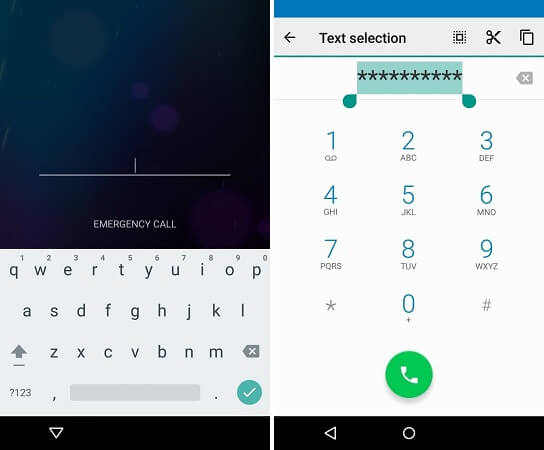
Étape 2 - Double-cliquez sur les caractères que vous avez tapés pour les copier. Répétez le processus de copier-coller de la chaîne de caractères dans l'écran de verrouillage jusqu'à ce qu'elle ne soit plus en surbrillance.
Étape 3 - Ouvrez ensuite l'appareil photo de l'appareil et faites défiler le panneau de notification vers le bas. Appuyez sur l'icône d'engrenage pour ouvrir les paramètres de l'appareil.
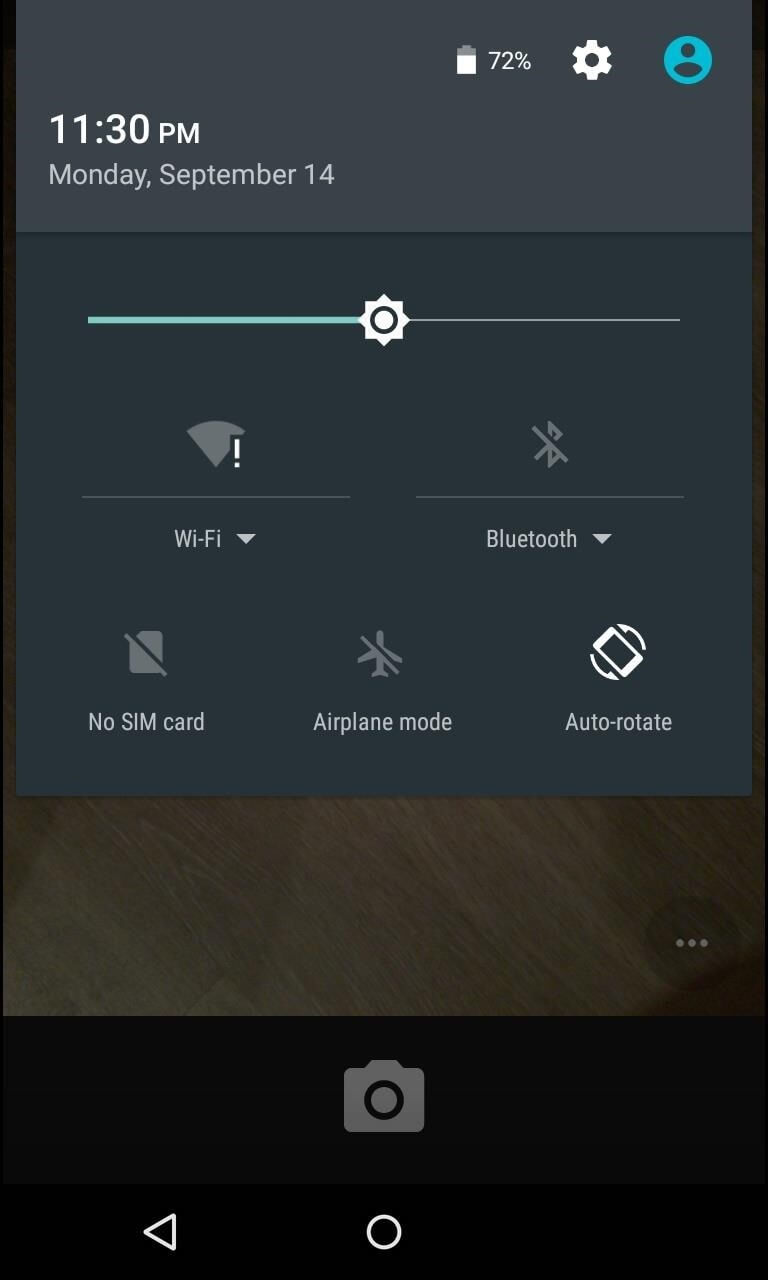
Étape 4 - Collez la chaîne de caractères dans l'invite de mot de passe. Répétez ce processus jusqu'à ce que l'option de collage disparaisse.
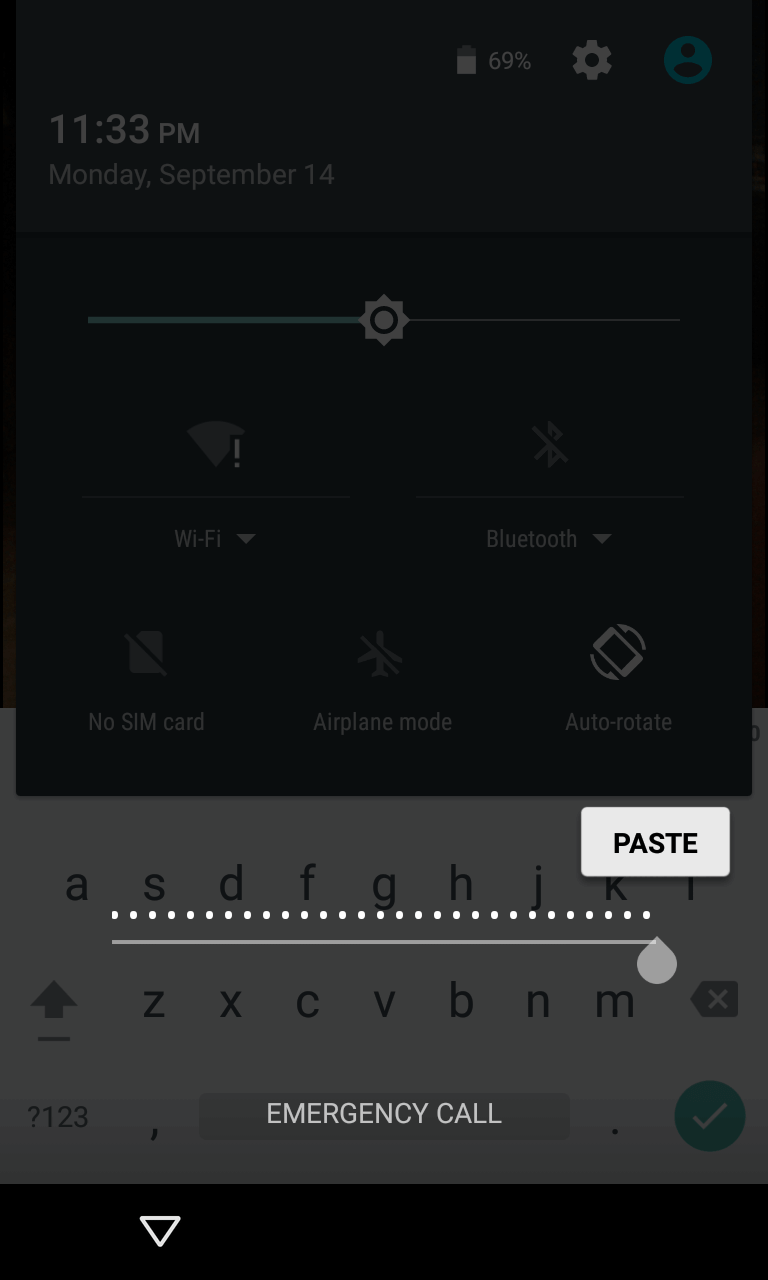
Étape 5 - Au bout d'un certain temps, l'appareil se bloque. L'appareil photo devient inaccessible et l'écran du smartphone se déverrouille. Vous pouvez maintenant accéder à votre téléphone avec succès.
5 Supprimer l'écran de verrouillage sans perdre de données via ADB
L'utilisation d'ADB est une autre façon de supprimer le verrouillage de l'écran sans perte de données. Il est un peu complexe et difficile de terminer le processus. Nous vous montrons ci-dessous comment déverrouiller votre téléphone portable sans perdre de données :
Avant de verrouiller votre appareil Android, vous devez activer le débogage USB et faire confiance à cet ordinateur.
Pour déverrouiller votre appareil Android et conserver vos données, vous devez télécharger et installer ADB sur votre PC. Connectez ensuite votre appareil verrouillé à votre PC et ouvrez une invite de commande.
Tapez adb shell rm/data/system/gesture.key et appuyez sur Entrée.
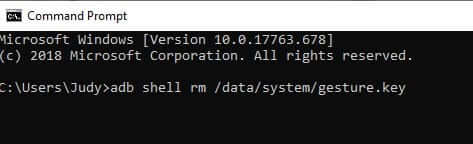
Redémarrez maintenant votre appareil Android, vous pourrez y accéder sans écran de verrouillage.
Conclusion
La fonction de verrouillage de l'écran sur les téléphones Android est l'un des aspects les plus sûrs et les plus sous-estimés du système d'exploitation. Elle protège vos informations personnelles des regards indiscrets. iDelock for Android est l'application la plus populaire pour déverrouiller les appareils Android. Comparée aux autres méthodes mentionnées dans l'article, elle est simple et bénéficie d'un taux d'approbation élevé de la part des utilisateurs. Avec iDelock (Android), vous pouvez déverrouiller n'importe quel appareil Android. Il n'est pas nécessaire d'être un adepte de la technologie pour utiliser cette application. Tout ce dont vous avez besoin, c'est d'un appareil Android compatible et vous pouvez déverrouiller votre téléphone d'une simple pression. iDelock (Android) est disponible dès maintenant - téléchargez-la gratuitement ci-dessous.
Télécharger Maintenant
Téléchargement Sécurité
Bientôt disponible
Téléchargement Sécurité
Marquer des points avec succès !
Vous avez déjà noté cet article, ne le notez pas à nouveau !







